반응형
iOS 앱 배포 - Xcode에서 앱 아카이브 업로드하기(Archive)
Archive는 Xcode에서 앱을 배포하기 위해 생성하는 최종 패키지를 의미합니다. Xcode에서 앱을 Archive하면 사용자에게 배포할 수 있도록 앱을 패키징하여 배포 준비 상태로 만듭니다. App Store Connect에서 앱을 앱스토어(App Store) 제출하거나 TestFlight 테스트를 진행하기 위해 앱의 아카이브를 업로드해야합니다.
1)Xcode 상단의 product 메뉴에서 archive를 선택합니다.

2)Xcode Cloud 사용 여부를 선택합니다. Xcode Cloud 사용없이 진행하려면 remind me later를 선택합니다.

3)Archives에서 앱을 확인합니다.

4)우측의 distribute app을 선택합니다.
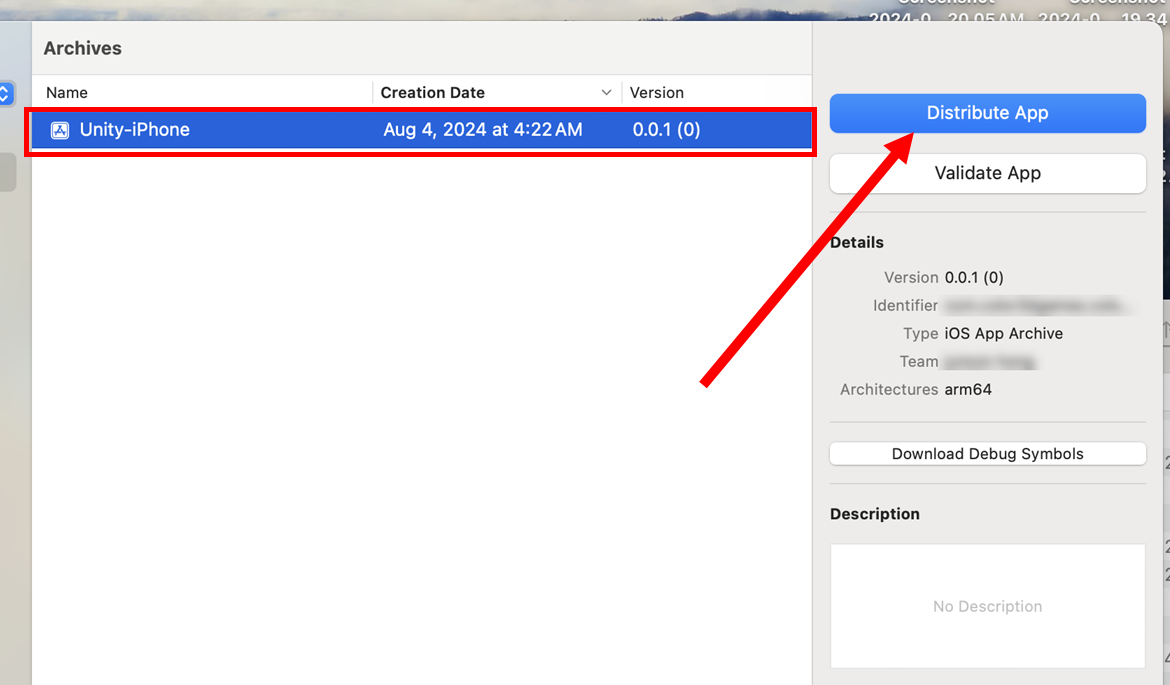
5)배포 방법을 선택합니다. App Store Connect를 통해 iOS 앱을 배포하려면 App Store Connect를 선택합니다. 앱스토어 커넥트(App Store Connect)는 Apple이 제공하는 개발자 포털로 앱을 App Store에 제출하고 관리할 수 있는 플랫폼입니다. distribute를 클릭하면 업로드 절차를 진행합니다.

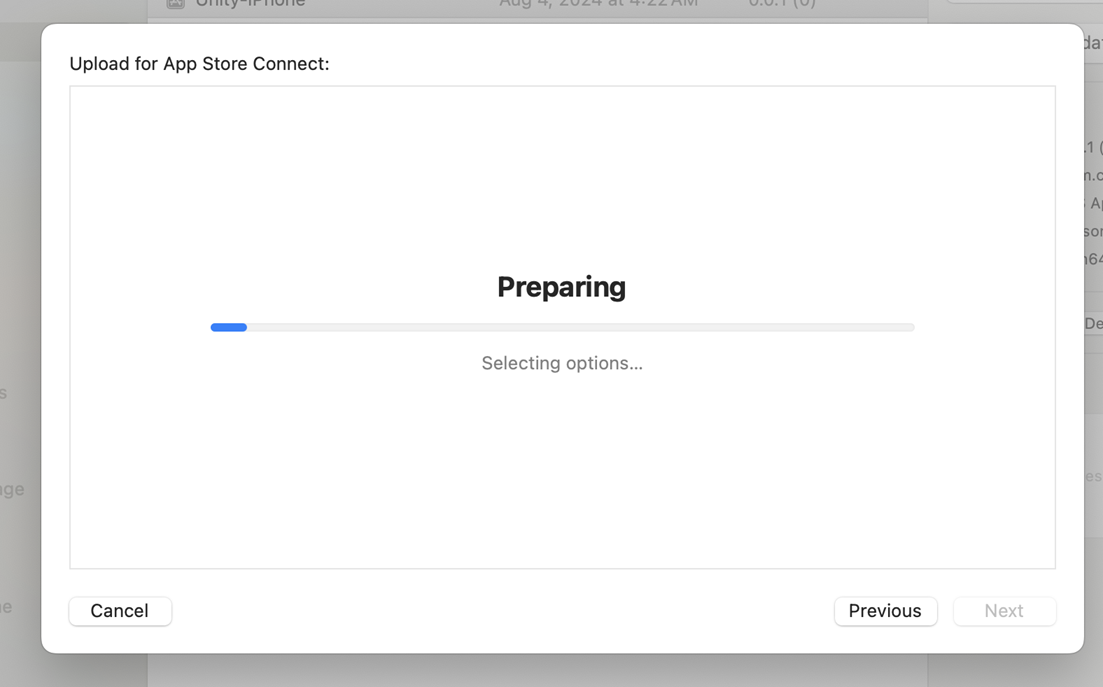

6)앱이 정상적으로 업로드된것을 확인할수있습니다.

7)처리 완료에 대한 메일을 확인할수있습니다.

8) App Store Connect에서 업로드한 앱을 확인할수있습니다.
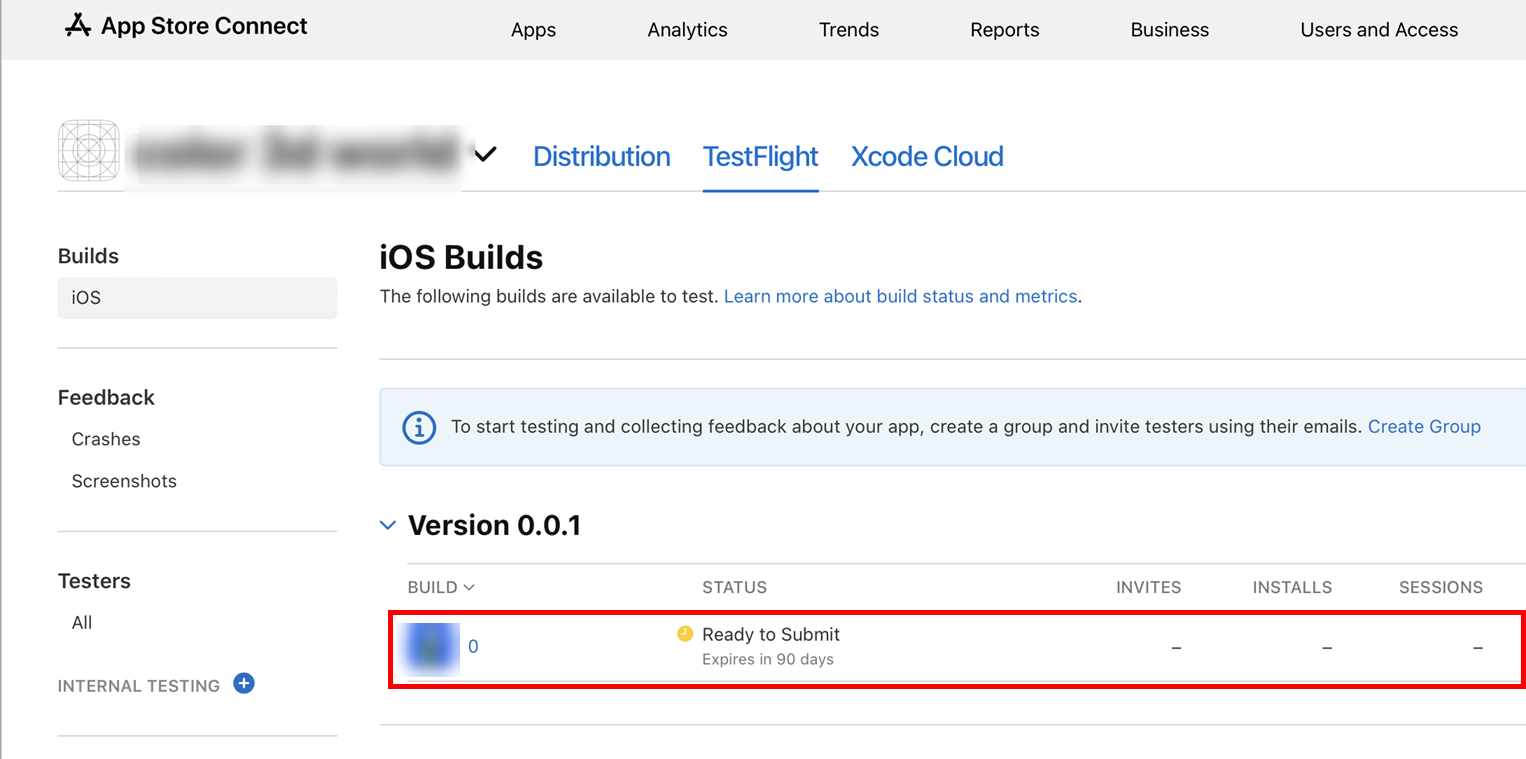
반응형
'유니티게임개발 > iOS(빌드, xcode, 앱스토어)' 카테고리의 다른 글
| App Store Connect에서 iOS 앱 배포 - 연령 등급 설정하기(age rating) (1) | 2024.11.14 |
|---|---|
| App Store Connect에서 iOS 앱 배포 - 새로운 앱 만들기 (0) | 2024.11.14 |
| iOS 앱 개발 - Xcode에서 실행중인 앱 및 장치(Devices)의 콘솔 로그 확인하기(디버깅) (0) | 2024.11.12 |
| iOS 앱 개발 - Xcode 프로젝트 빌드하고 장치에서 실행하기 (0) | 2024.11.12 |
| iOS 앱 배포 - 앱 개발 및 배포 테스트를 위한 장치 등록하기(Devices) (0) | 2024.11.12 |